책 이미지

책 정보
· 분류 : 국내도서 > 컴퓨터/모바일 > 오피스(엑셀/파워포인트) > 엑셀
· ISBN : 9788901131733
· 쪽수 : 508쪽
· 출판일 : 2011-12-05
책 소개
목차
PART 01 윈도우 7으로 컴퓨터 기초를 익히자
Chapter 01│윈도우 7으로 컴퓨터 기본기 익히기
01. 바탕화면 이해하기
02. 바탕화면의 배경화면 변경하기
03. 윈도우 7 에어로 테마 활용하기
04. 고급 볼륨 설정하기
05. 빠른 작업을 위한 창의 기본기 익히기
Chapter 02│윈도우 7 시작 메뉴 100% 활용하기
01. [시작] 메뉴의 구성 이해하기
02. 설치된 프로그램 이용하기
03. [시작] 메뉴의 오른쪽 창 목록 이용하기
04. [시작] 메뉴의 검색 상자 활용하기
Chapter 03│Windows 탐색기 기본 기능 익히기
01. 파일·폴더의 개념과 파일 관리 기본 익히기
02. 윈도우 탐색기 화면 이해
03. 도구 모음 이용하기
04. 세부 정보 창 활용하기
05. 미리 보기 창 활성화시키기
Chapter 04│폴더 생성부터 복사/이동과 삭제하기
01. 윈도우 탐색기에서 다른 폴더로 이동하기
02. 폴더 만들기 및 폴더 이름 바꾸기
03. 파일과 폴더를 선택하는 여러 가지 방법
04. 파일 복사하기와 이동하기
05. 휴지통으로 파일 삭제부터 복원까지!
Chapter 05│윈도우 탐색기의 검색 기능 이용하기
01. 이름 순, 날짜 별, 유형 별로 파일 정리하기
02. 파일 필터링 이용하기
03. 고급 검색 이용하기
04. 검색 폴더 이용하기
Chapter 06│윈도우 7의 멀티미디어 활용하기
01. 윈도우 미디어 플레이어 사용하기
02. 윈도우 미디어 플레이어로 음악 CD 감상하기
03. 음악 CD를 컴퓨터에 복사하는 리핑
Chapter 07│윈도우 7에서 제공하는 보조 프로그램
01. 간단하지만 유용한 프로그램
02. 그림을 그릴 수 있는 그림판
03. 시스템 검사를 도와주는 프로그램
PART 02 인정받는 직장인을 위한 인터넷 활용법
Chapter 01│인터넷, 이 정도는 알아야 직장 생활한다!
01. 인터넷 익스플로러 살펴보기
02. 빠르게 다른 사이트로 이동하기
03. 탭 검색 활용하기
04. 화면 비율 변경하기
실무활용 웹페이지 일부분만 골라 서류처럼 인쇄하기
Chapter 02│시간을 아껴주는 인터넷 활용법
01. 업무 효율을 높여주는 시작 페이지 지정법
02. 자주 가는 사이트를 즐겨찾기에 등록하기
03. 즐겨찾기 구성 변경하기
실무활용 여러 사이트 그룹으로 즐겨찾기에 추가하기
실무활용 즐겨찾기 가져오기/내보내기
Chapter 03│검색엔진으로 인터넷 정보 확실히 찾기
01. 검색엔진을 내 몸처럼 활용하기
02. 즉시 검색 상자에서 검색하기
실무활용 검색의 달인이 되어보자!
실무활용 알림 표시줄 이해하기
Chapter 04│네이버 메일로 편리하게 메일 주고받기
01. 메일 회원가입하기
02. 상대방에게 메일 보내기
03. 내게 온 메일 읽기
실무활용 파일 첨부해서 메일 보내고 받기
Chapter 05│인터넷에서 프로그램 찾아 설치하기
01. 대표 무료 프로그램
02. 원하는 프로그램 검색하기
03. 최신 버전의 인터넷 익스플로러 설치하기
실무활용 네이버 백신 프로그램 설치하기
실무활용 알집과 알씨 프로그램 동시에 설치하기
Chapter 06│인터넷에서 지도를 활용하는 노하우
01. 다양한 인터넷 지도
02. 지하철 노선도 살펴보기
실무활용 네비게이션이 컴퓨터 속으로!
Chapter 07│인터넷을 나만의 외장하드로 이용하기
01. 웹하드 서비스란?
02. N드라이브 이용하기
실무활용 N드라이브로 파일 올리고 내려받기
Chapter 08│파일 압축부터 바이러스 퇴치까지 한 방에!
01. 압축 프로그램이란?
02. 바이러스와 백신
실무활용 파일 압축하기와 해제하기
Chapter 09│네이트온 메신저로 메시지 주고받기
01. 메신저 프로그램이란?
02. 네이트온 환경 설정과 대화하기
실무활용 네이트온으로 파일 주고받기
PART 03 한글 2010으로 뚝딱 문서 만들기
Chapter 01│문서 작성의 꽃! 한글 2010 살펴보기
01. 한글 2010의 새로운 기능 살펴보기
02. 한글 실행하고 종료하기
03. 한글 2010 화면 구성 이해하기
04. 한글 2010 작업 환경 설정하기
실무활용 한글 2010 작업 환경 변경하기
Chapter 02│문서 작성을 위한 기본 기능 살펴보기
01. 편집 용지 및 여백 설정하기
02. 새 문서와 새 탭으로 새로운 작업 영역 꺼내오기
03. 간단히 문서 입력/수정/삭제하고 저장하기
04. 저장된 문서 웹 블로그에 등록하기
05. 저장된 문서와 서식 문서 불러오기
06. 한자 및 특수 문자 입력하기
실무활용 편집 용지와 여백 지정하여 문서 재저장하기
실무활용 한자와 특수 문자 삽입하여 문서 완성하기
Chapter 03│멋들어진 문서를 만들어 주는 다양한 입력 기능
01. 덧말 넣기로 보조 설명 추가하기
02. 문자표에 없는 기호 글자겹치기로 만들기
03. 로마자 간단히 입력하기
04. 빠르게 문장을 입력해주는 상용구 지정하기
05. 다양한 주석을 달아주는 각주와 미주
실무활용 덧말과 글자 겹치기/로마자/각주로 문서 꾸미기
Chapter 04│문서 편집의 기본 블록지정 및 복사/이동하기
01. 간단히 블록 지정하기
02. 문서 내용을 다른 위치로 이동하기
03. 문서 내용 복사하기
04. 찾기와 찾아 바꾸기
05. 개인 정보 찾아서 바꾸기
실무활용 문서의 일부 내용 이동시키고 찾아 바꾸기 이용하기
실무활용 사원기본정보의 주민번호 뒷자리를 *******로 표시하기
Chapter 05│돋보이는 문서로 만들어 주는 모양 꾸미기
01. 글자 모양 변경하기
02. 문단 모양 꾸미기
03. 문단 첫 글자 장식하기
04. 연속적인 기호와 번호 삽입하기
05. 모양복사로 글자/문단 모양 재활용하기
실무활용 글자 모양과 문단 모양을 변경하여 눈에 띄는 문서 완성하기
Chapter 06│깔끔한 문서로 완성해주는 표 기능 살펴보기
01. 표 삽입하고 삭제하기
02. 셀 블록 지정 및 셀 너비 조절하기
03. 자동 채우기로 빠르게 내용 입력하기
04. 블록 계산식 및 자릿점 넣기
실무활용 간단한 표 작성하기
Chapter 07│세련된 표 작성을 위한 편집 기능 살펴보기
01. 줄/칸 삽입/삭제하기
02. 셀 나누기/셀 합치기
03. 셀 테두리/배경 지정하기
04. 표 붙이기/표 나누기/표 너비/표 높이를 같게 지정하기
05. 제목 셀 지정 및 세로쓰기
실무활용 표를 이용하여 재직-경력증명서 작성하기
실무활용 텍스트만 입력된 문서를 표로 변경하고 서식 지정하기
실무활용 자동 채우기와 세로쓰기로 전화번호 완성하기
Chapter 08│그림 및 그리기 기능 활용하기
01. 문서에 그림 삽입하고 서식지정하기
02. 그리기 개체와 글상자 활용하기
03. 글맵시와 그리기 마당 살펴보기
실무활용 그림 파일 삽입하여 문서 완성하기
실무활용 글맵시와 그리기 조각 삽입하여 문서 완성하기
Chapter 09│편집 전문가가 되기 위한 고급 편집 기능 살펴보기
01. 바탕쪽 지정하기
02. 다단 문서 작성하기
03. 쪽 번호 지정 및 새 번호로 변경하기
04. 쪽 테두리/배경 지정하기
05. 머리말/꼬리말 지정하기
실무활용 다단 및 쪽 테두리/번호/머리말 지정하기
Chapter 10│출력을 위한 인쇄 옵션 살펴보기
01. 문서 미리 살펴보고 인쇄하기
02. 인쇄용 머리말/꼬리말 설정하기
03. 문서에 워터마크 삽입하기
실무활용 워터마크/인쇄용 꼬리말 지정하고 바인더 구멍 지정하기
PART 04 엑셀 2010으로 손쉽게 계산 문서 휘어잡기
Chapter 01│업무의 기본이 되는 엑셀 이해하기
01. 엑셀 2010의 새로운 기능 살펴보기
02. 엑셀 2010 실행하고 종료하기
03. 엑셀 2010의 화면 구성 이해하기
04. 빠른 실행 도구 모음 활용하기
실무활용 나만의 리본 메뉴 추가하고 자주 사용하는 명령 추가하기
Chapter 02│다양한 데이터 빠르고 쉽게 입력하기
01 셀 선택 및 범위 지정하기
02 문자/숫자 및 날짜/시간 데이터 입력하기
03. 한자와 기호 입력하기
04. 빠른 데이터 입력을 도와주는 자동 채우기 핸들
05 데이터 수정 및 삭제하기
실무활용 매출 현황표 완성하기
Chapter 03│워크시트와 데이터를 자유자재로 편집하기
01. 행/열 크기 조절 및 삽입/삭제하기
02. 워크시트 삽입/삭제/복사/이동/이름변경하기
03. 데이터 복사/이동하기
04. 서식 복사 및 [선택하여 붙여넣기]의 연산기능 활용하기
실무활용 [1월] 시트를 이용하여 동일한 서식의 2월, 3월 시트 작성하기
실무활용 거래내역서 작성하기
Chapter 04│작성한 엑셀 문서 저장하고 불러오기
01. 통합 문서 저장 및 암호 지정하기
02. 저장된 통합 문서 열기
03. PDF 문서로 저장하기
실무활용 카드매출현황 문서 PDF 파일로 저장하기
Chapter 05│워크시트 꾸미기
01. 표 서식과 셀 스타일 활용하기
02. [글꼴]/[맞춤] 그룹으로 간단히 서식 지정하기
03. 간단히 데이터에 표시 형식 지정하기
04. 사용자 지정 서식으로 서식 지정하기
실무활용 제품주문판매현황표에 서식 지정하기
실무활용 제품주문판매현황표에 사용자 지정 서식 지정하기
Chapter 06│조건부 서식 활용하기
01. [셀 강조 규칙]과 [상위/하위 규칙]으로 지정하는 조건부 서식
02. 데이터 막대, 색조, 아이콘으로 색 다르게 지정하는 조건부 서식
03. 수식을 이용하여 행 전체에 서식 적용하기
실무활용 거래 내역서에 조건부 서식 지정하기
Chapter 07│엑셀 문서 미리 보고 인쇄하기
01. 인쇄 전 미리 살펴보고 인쇄 영역 지정 및 페이지 나누기
02. 페이지 레이아웃으로 머리글/바닥글 지정하기
실무활용 출퇴근현황문서 인쇄하기
실무활용 레이블 인쇄 마법사로 DM 발송 주소 인쇄하기
Chapter 08│수식 작성 및 셀 참조 이해하기
01. 수식 구조 및 연산자 살펴보기
02. 상대/절대/혼합 참조 및 이름 지정하기
실무활용 거래현황표 작성하기
실무활용 판매량에 따른 인센티브 지급표 작성하기
Chapter 09│함수의 의미와 기본 함수 익히기
01. 함수식의 구조와 자동합계 도구 살펴보기
02. 오늘의 날짜와 시간을 알려주는 NOW와 TODAY
03. 데이터의 개수를 구하는 COUNT와 COUNTA/COUNTBLANK
04. 순위 구할 때 사용하는 RANK.EQ , RANK.AVG
05. 값을 반올림/내림할 때 사용하는 ROUND/ROUNDUP/ROUNDDOWN 함수 살펴보기
실무활용 제품주문현황표 작성하기
실무활용 생산-판매현황표 작성하기
Chapter 10│복잡한 계산도 아주 쉽고 간단히 해결하기
01. 조건 판단에 사용되는 IF/AND/OR
02. 오류 처리에 활용되는 IFERROR
03. 조건에 맞는 데이터 합계를 구하는 SUMIF/SUMIFS
04. 조건에 맞는 데이터의 개수 구하는 COUNTIF/COUNTIFS
05. 조건에 맞는 데이터의 평균 구하는 AVERAGEIF/AVERAGEIFS
실무활용 카드 매출현황표 분석하기
Chapter 11│실무에 자주 활용되는 함수 살펴보기
01. 두 날짜 사이의 경과 기간을 구해주는 DATEDIF
02. 휴일을 제외한 날짜를 계산해주는 NETWORKDAYS.INTL
03. 특정값으로 데이터를 추출하는 VLOOKUP
04. 숨겨진 값과 오류 값을 무시하고 통계 값을 반환하는 AGGREGATE
05. 특정 문자를 다른 문자로 변경해주는 REPLACE
실무활용 퇴직직원 및 단시간 근로자의 재직기간(근무일수) 구하기
실무활용 출고지점과 최소/평균 매출액 구하기
Chapter 12│데이터의 현재 상태를 보여주는 차트
01. 간단히 워크시트에 차트 삽입 및 차트 종류 변경하기
02. 차트 레이아웃과 스타일로 차트 서식 변경하기
03. 스파크라인으로 개별 현황 분석하기
실무활용 제품 판매량으로 가로 막대형 차트 작성하기
실무활용 막대차트에 데이터 추가하고 혼합차트로 변경하기
실무활용 스파크라인으로 판매량변화 분석하기
Chapter 13│데이터를 순서대로 정렬하고 필터링하기
01. 데이터 정렬하고 중복 데이터 제거하기
02. 다양한 조건을 지정하여 데이터 정렬하기
03. 간단히 자동 필터로 데이터 골라내기
04. 다른 곳에 데이터 추출이 가능한 고급필터
실무활용 카드명/결재일/금액별로 정렬하기
실무활용 5월에 거래된 기아공업사/현진정비의 거래내역 필터링하기
Chapter 14│정확한 데이터 입력에 유용한 유효성 검사
01. 유효성 검사 지정하여 정확한 데이터만 입력하기
02. 잘못 입력된 데이터 확인하기
실무활용 목록으로 요일 및 카드명 선택하기
Chapter 15│데이터 분석에 유용한 부분합과 피벗 테이블
01. 부분합 이용하여 그룹별 데이터 분석하기
02. 피벗 테이블 작성 및 스타일 변경하기
03. 슬라이서로 데이터 필터링하기
04. 피벗 차트로 데이터 분석하기
실무활용 부분합으로 매입/매출현황 분석하기
실무활용 피벗 테이블로 8월/9월 매출/매입비율 분석하기
Chapter 16│가상 분석 도구로 데이터 분석하기
01. 시나리오로 변동 값 예측하기
02. 목표값 찾기로 데이터 분석하기
03. 데이터 표 활용하기
실무활용 환율과 단가변화에 따른 총 매출액 분석 시나리오 작성하기
실무활용 목표 값 찾기로 기본생산비용 책정을 위한 원자재 값 분석하기
실무활용 데이터 표로 가변비와 제품수량 변화에 따른 총 비용 변화 분석하기
PART 05 파워포인트 2010으로 성공적인 프레젠테이션 진행하기
Chapter 01│프레젠테이션의 기본이 되는 파워포인트 살펴보기
01. 파워포인트 2010의 새로운 기능 살펴보기
02. 파워포인트 2010 실행하고 종료하기
03. 파워포인트 2010의 화면 구성 이해하기
04. 저장한 프레젠테이션 열기 및 서식 파일 열기
실무활용 [보기] 탭을 이용하여 화면 보기 형식 변경하기
Chapter 02│텍스트 슬라이드 만들고 저장하기
01. 제목 슬라이드 작성 및 글꼴 서식 변경하기
02. 새로운 슬라이드 추가 및 레이아웃 지정하기
03. 글머리 기호/번호 지정하고 목록 수준 변경하기
04. 텍스트 맞춤 및 줄 간격 지정하기
05. 작성된 프레젠테이션 저장하기
실무활용 텍스트 슬라이드 작성 후 PDF 문서와 동영상으로 저장하기
실무활용 개요 탭에서 빠르게 텍스트 입력하고 맞춤법 검사하기
Chapter 03│슬라이드 복사/이동/삭제/테마 지정하기
01. 슬라이드 복사/이동/삭제하기
02. 슬라이드에 테마 설정하기
실무활용 서식 파일 다운로드 받기
실무활용 서식 복사/슬라이드 복사로 테마 글꼴 변경하기
Chapter 04│도형을 이용한 입체 슬라이드 만들기
01. 슬라이드에 도형 삽입하고 복사/이동/삭제하기
02. 도형 모양 변경하기
03. 도형 서식 지정하기
04. 도형 맞춤 및 정렬하기
05. 도형 그룹 지정/해제하기
실무활용 3차원 서식과 그림자를 이용하여 입체 도형 만들기
실무활용 도형을 삽입하고 서식을 변경하여 슬라이드 완성하기
Chapter 05│워드아트/스마트아트로 슬라이드 만들기
01. 워드아트 삽입하기
02. 스마트아트 삽입하고 스타일 변경하기
03. 스마트아트 도형 추가 및 레이아웃 변경하기
실무활용 워드아트와 스마트아트로 슬라이드 완성하기
Chapter 06│클립 아트 및 그림 삽입하여 슬라이드 만들기
01. 클립 아트와 그림 삽입하기
02. 그림에 꾸밈 효과 지정하기
03. 스크린 샷으로 인터넷 이미지 바로 삽입하기
04. 그림 자르고 배경색 삭제하기
실무활용 클립 아트와 그림 삽입하여 슬라이드 완성하기
Chapter 07│표와 차트를 이용한 데이터 분석 슬라이드 만들기
01. 슬라이드에 표 삽입하기
02. 표 레이아웃 편집하기
03. 차트 삽입하기
04. 엑셀 표와 차트 삽입하기
실무활용 슬라이드에 표와 차트 삽입하기
Chapter 08│오디오와 동영상을 이용한 멀티미디어 슬라이드 만들기
01. 슬라이드에 오디오 삽입하기
02. 삽입한 오디오 파일에 책갈피 추가 및 트리밍하기
03. 슬라이드에 동영상 삽입 및 서식 변경하기
04. 웹사이트의 동영상 슬라이드에 연결하기
실무활용 배경음악과 동영상 삽입하기
Chapter 09│마스터로 나만의 슬라이드 디자인하기
01. 마스터란 무엇인가?
02. 제목 마스터와 슬라이드 마스터 디자인하기
03. 다중 마스터 디자인하고 서식 파일로 저장하기
실무활용 마스터 디자인하고 서식 파일로 저장하기
Chapter 10│화면 전환/애니메이션 지정 및 슬라이드 쇼 실행하기
01. 화면 전환 효과 지정하기
02. 애니메이션 지정하기
03. 슬라이드 쇼 실행하기
04. 슬라이드 쇼 재구성 및 하이퍼링크 지정하기
실무활용 화면 전환 효과와 애니메이션 지정하기
실무활용 애니메이션 실행 방법 지정 및 실행 설정하기
Chapter 11│구역 지정 및 슬라이드 노트와 유인물 인쇄하기
01. 구역 설정하기
02. 슬라이드와 유인물 인쇄하기
실무활용 구역 지정 및 유인물 인쇄하기
저자소개
책속에서
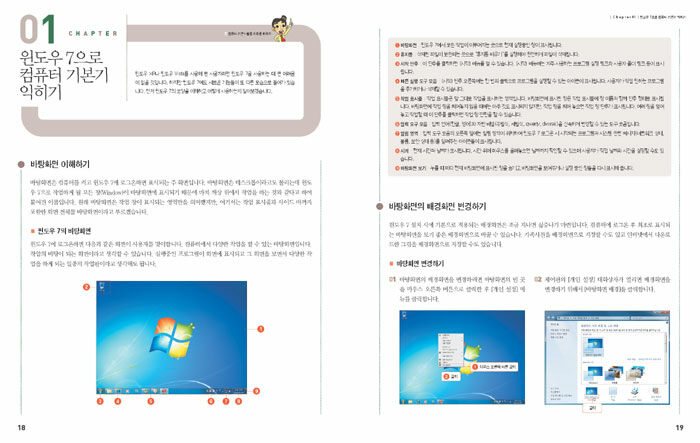
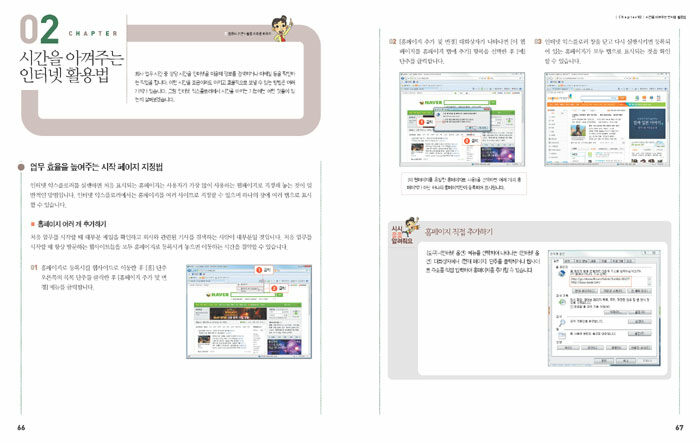







































![[세트] 된다! 하루 만에 끝내는 AI 활용법 세트 - 전2권](/img_thumb2/K672032443.jpg)



